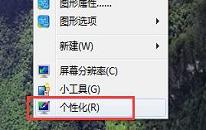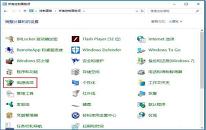win7系统如何修改默认浏览器
来源:www.laobaicai.net 发布时间:2022-11-11 08:15
最近有位win7系统用户在使用浏览器的过程当中,发现浏览器被篡改了,用户尝试了很多方法都没有解决这个问题,那么win7系统如何修改默认浏览器呢?今天老白菜u盘装系统为大家介绍win7系统修改默认浏览器的操作方法。
修改默认浏览器方法介绍:
1、首先点击桌面左下角的“开始”按钮,点击“控制面板”选项,在打开的控制面板界面中中,选择点击“程序”项;如图所示:
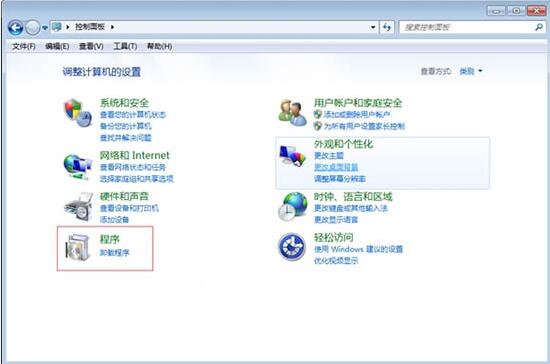
2、接着选择点击“设置默认程序”选项;如图所示:

3、之后就可以看到弹出来的界面左侧中有你安装的各种浏览器,选择你希望的默认浏览器,然后点击确定;如图所示:

4、选择好之后点击右侧的“将此程序设为默认值”,之后点击确定即可完成。如图所示:

关于win7系统修改默认浏览器的操作方法就为小伙伴们详细分享到这里了,如果用户们不知道怎么修改默认浏览器,可以参考以上方法步骤进行操作哦,希望本篇教程能够帮到大家,更多精彩教程请关注老白菜官方网站。
下一篇:没有了
推荐阅读
"win7系统更改默认字体颜色操作方法分享"
- win10系统显示器输入不支持解决教程分享 2022-11-09
- win10系统关机被阻止解决方法分享 2022-11-08
- win10系统以太网不见了如何解决 2022-11-07
- win7系统如何增加虚拟内存 2022-11-06
win10系统无法关机怎么办
- win10系统整理磁盘碎片操作方法介绍 2022-11-04
- win7系统重装ie浏览器操作方法分享 2022-11-02
- win7系统隐藏本地磁盘操作方法分享 2022-11-01
- win10系统设置任务栏透明度教程 2022-11-01
老白菜下载
更多-
 老白菜怎样一键制作u盘启动盘
老白菜怎样一键制作u盘启动盘软件大小:358 MB
-
 老白菜超级u盘启动制作工具UEFI版7.3下载
老白菜超级u盘启动制作工具UEFI版7.3下载软件大小:490 MB
-
 老白菜一键u盘装ghost XP系统详细图文教程
老白菜一键u盘装ghost XP系统详细图文教程软件大小:358 MB
-
 老白菜装机工具在线安装工具下载
老白菜装机工具在线安装工具下载软件大小:3.03 MB